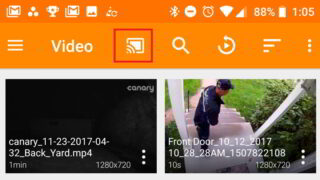Ya puedes crear un vídeo de recuerdo de 2017 en Facebook

A punto de terminar 2017, es momento de hacer balance. Y Facebook te ofrece desde ahora la posibilidad de crear tu vídeo de recuerdo de 2017. Es una tradición de cada año. De hecho, llevamos varios años creando este vídeo y compartiéndolo con nuestros contactos.
Este 2017 las cosas no han cambiado demasiado. De hecho, la manera de crear el vídeo no ha cambiado en absoluto. Y la estética del mismo, tampoco. Si quieres ver cómo ha sido tu año en Facebook, te recomendamos echar un vistazo al resumen que los responsables de esta red social han preparado para ti.
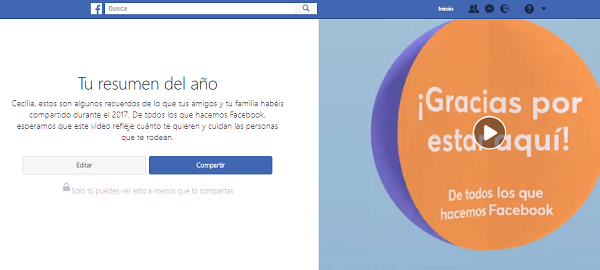
Cómo crear un vídeo de recuerdo de 2017 en Facebook
En realidad es muy fácil, porque Facebook te dará el vídeo hecho. Lo primero que tienes que hacer si quieres ver el vídeo es acudir a la página de tu resumen. Se corresponde con esta dirección: https://www.facebook.com/yearinreview. Pulsa encima para ver lo que Facebook ha preparado para ti.
En la parte derecha de la pantalla verás tu vídeo. Si quieres comprobar qué fotos y amigos se han compilado, solo tendrás que darle al Play. Facebook ha recopilado imágenes que se supone que han recibido muchas reacciones por parte de tus amigos. Pero también tus amigos nuevos y las imágenes de aquellos con los que más has interactuado durante 2017.
Puede, porque a nosotros nos ha ocurrido, que las imágenes que Facebook ha seleccionado para ti no sean de tu agrado. O que no coincidan con aquellos momentos o publicaciones que han sido realmente importantes para ti. Para solucionarlo puedes hacer algo: editar el vídeo. Solo te llevará unos minutos.
Cómo editar el vídeo resumen de 2017 en Facebook
Si quieres personalizar todavía más tu vídeo, sigue estos pasos:
1. Accede a https://www.facebook.com/yearinreview. Aquí verás el vídeo, tal como te hemos indicado al principio. Pero también puedes editarlo. Sencillamente pulsa en el botón de Editar.
2. Aquí podrás modificar distintas imágenes. Para conseguirlo, pulsa encima del icono del lápiz (es el de editar) y Facebook te proporcionará otras opciones (todas imágenes o publicaciones que hayas subido a tu Facebook en 2017) para sustituirlas por las originales.
3. Si se ha incluido una publicación que no te dice nada, también podrás remplazarla. Solo tendrás que darle al botón de Reemplazar esta publicación. Podrás seleccionar alguna de las más exitosas de tu perfil. Cuando te hayas decidido, elige la que te interesa y pulsa en Listo.
4. Otra cosa que podrás modificar son las imágenes de tus nuevos amigos de este año 2017. También los de la parte final, en la que en teoría deben aparecer tus amigos más importantes. Aquellos que significan algo más para ti. Por experiencia te diremos que los que salen en el vídeo no acostumbran a ser los más cercanos. Modifícalos aquí en un par de toques.
5. Si ya has terminado, pulsa en Siguiente. Facebook te pedirá que compartas el vídeo. Si no lo haces, no podrás aplicar las modificaciones. Si no quieres que otra gente vea tu vídeo resumen de Facebook por lo que sea, tienes la opción de publicarlo y hacer que solo tú puedas verlo.

Más datos sobre 2017 que te proporciona Facebook
¿Sabías que en este vídeo de resumen de 2017 Facebook también te ofrece otros datos interesantes sobre 2017? Si eres un fanático de las estadísticas, debes saber que la red social también te proporciona información sobre el número de reacciones de tus amigos a tus publicaciones. Sabrás cuántos me gusta, corazones, carcajadas y emoticonos de enfado han propiciado tus asuntos.
También podrás conocer cuántos amigos nuevos has hecho este año. Y cuáles son tus mayores fans, esto es, los que más han reaccionado a tus publicaciones durante todo 2017.
 Cecília Hill es licenciada en Filología Hispánica y trabaja desde 2007 como redactora especializada en tecnología. Además de escribir sobre móviles y gadgets, también trabaja en la creación y planificación de contenidos como freelance.
Cecília Hill es licenciada en Filología Hispánica y trabaja desde 2007 como redactora especializada en tecnología. Además de escribir sobre móviles y gadgets, también trabaja en la creación y planificación de contenidos como freelance.
Articulo en origen en Tu Experto